Todo lo que necesita saber y soluciones rápidas para errores relacionados
- El componente TDI del protocolo RFCOMM aparece en Bluetooth en el Administrador de dispositivos.
- Ayuda en la implementación del protocolo RFCOMM, pero los usuarios a menudo informan problemas con su controlador.
- Para arreglar las cosas, reinstale o actualice el controlador, entre otras soluciones aquí.
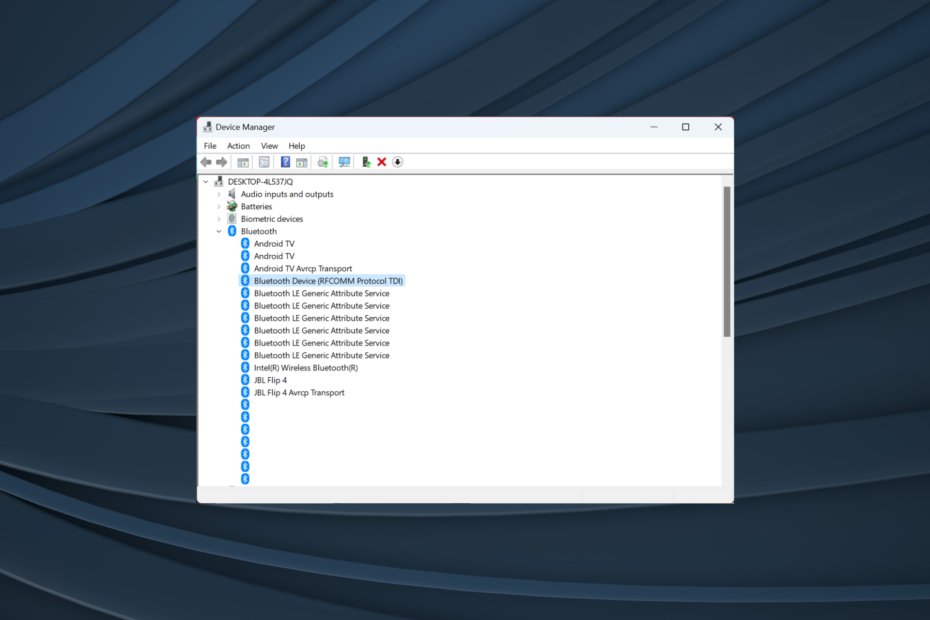
XINSTALAR HACIENDO CLIC EN EL ARCHIVO DE DESCARGA
- Descargar DriverFix (archivo de descarga verificado).
- Hacer clic Iniciar escaneo para encontrar todos los controladores problemáticos.
- Hacer clic Actualizar los controladores para obtener nuevas versiones y evitar fallas en el sistema.
- DriverFix ha sido descargado por 0 lectores este mes.
Cuando se trata de Bluetooth, nosotros
activa la función, conéctese al dispositivo y tenga las cosas en funcionamiento.Pero, la mayoría desconoce lo que sucede en segundo plano y los componentes necesarios. El protocolo RFCOMM TDI es uno que debemos conocer.
Encontrará el protocolo enumerado en Bluetooth en el Administrador de dispositivos como un dispositivo individual. Muchos también preguntan si deshabilitar el protocolo RFCOMM TDI representa algún daño. Siga leyendo para descubrir las respuestas a todas estas preguntas y las correcciones de errores relacionados.
¿Qué es el protocolo RFCOMM TDI?
El protocolo RFCOMM TDI, donde TDI significa Transport Driver Interface, garantiza la implementación del protocolo RFCOMM. El protocolo permite conexiones con hasta 60 dispositivos simultáneamente. El dispositivo, en sí mismo, proporciona el controlador de transporte TDI.
Y no hay servicios asociados o que dependan del componente, según la información disponible en Sitio web oficial de Microsoft. Francamente, los usuarios habituales no necesitan descubrir las complejidades del componente, y solo debería bastar con una comprensión básica.
La desactivación del protocolo RFCOMM TDI no debería actuar como un impedimento al conectarse a dispositivos o afectar el funcionamiento central del adaptador.
Sin embargo, para capacidades mejoradas, recomendamos mantenerlo habilitado siempre que el dispositivo o el controlador asociado no arroje ningún error. E incluso si lo hace, siempre puede corregir el problema en lugar de deshabilitar el dispositivo o desinstalar el controlador TDI del protocolo RFCOMM.
¿Cómo soluciono los problemas del controlador TDI del protocolo RFCOMM?
Antes de proceder con las soluciones un poco complejas, aquí hay algunos trucos rápidos para probar:
- Asegúrese de que el adaptador esté enchufado correctamente si está utilizando uno externo.
- Compruebe si hay actualizaciones de Windows pendientes e instale las disponibles.
- Desinstalar actualizaciones recientes de Windows, en caso de que el problema TDI del protocolo RFCOMM comenzara a aparecer después de actualizar el sistema operativo.
Si ninguno funciona, pase a las correcciones que se enumeran a continuación.
1. Vuelva a instalar el controlador
- Prensa ventanas + R abrir Correr, tipo devmgmt.msc en el campo de texto y pulsa Ingresar.
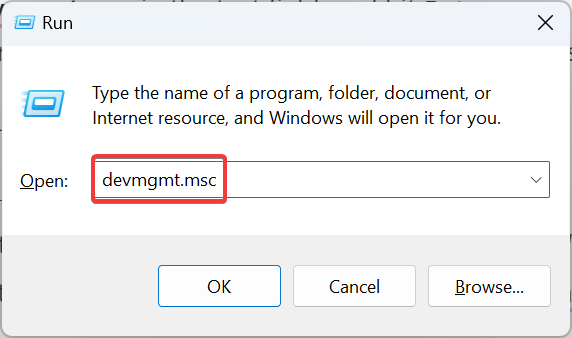
- Ampliar la Bluetooth entrada.
- Ahora, haga clic derecho en Dispositivo Bluetooth (Protocolo RFCOMM TDI)y seleccione Desinstalar dispositivo.
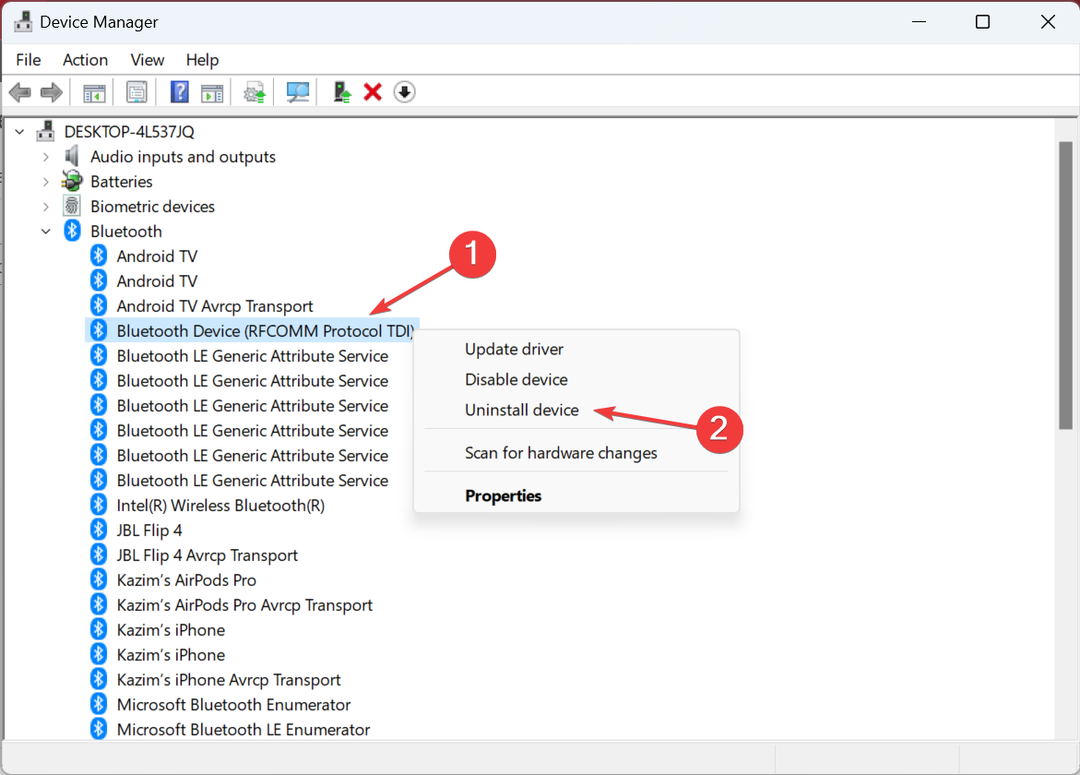
- Haga clic en Desinstalar en el mensaje de confirmación.
- Una vez hecho esto, reinicie la computadora y Windows instalará automáticamente el mejor controlador.
A menudo, cuando enfrenta problemas, particularmente el dispositivo Bluetooth RFCOMM Protocol TDI código 10 error, una solución rápida es reinstalar el controlador. Elimina el controlador corrupto e instala una copia nueva disponible en la PC.
2. Actualizar el controlador
- Prensa ventanas + X para abrir el Usuario de poder menú y seleccione Administrador de dispositivos de la lista.
- Haga doble clic en el Bluetooth entrada, haga clic derecho en Dispositivo Bluetooth (Protocolo RFCOMM TDI)y seleccione Actualizar controlador.
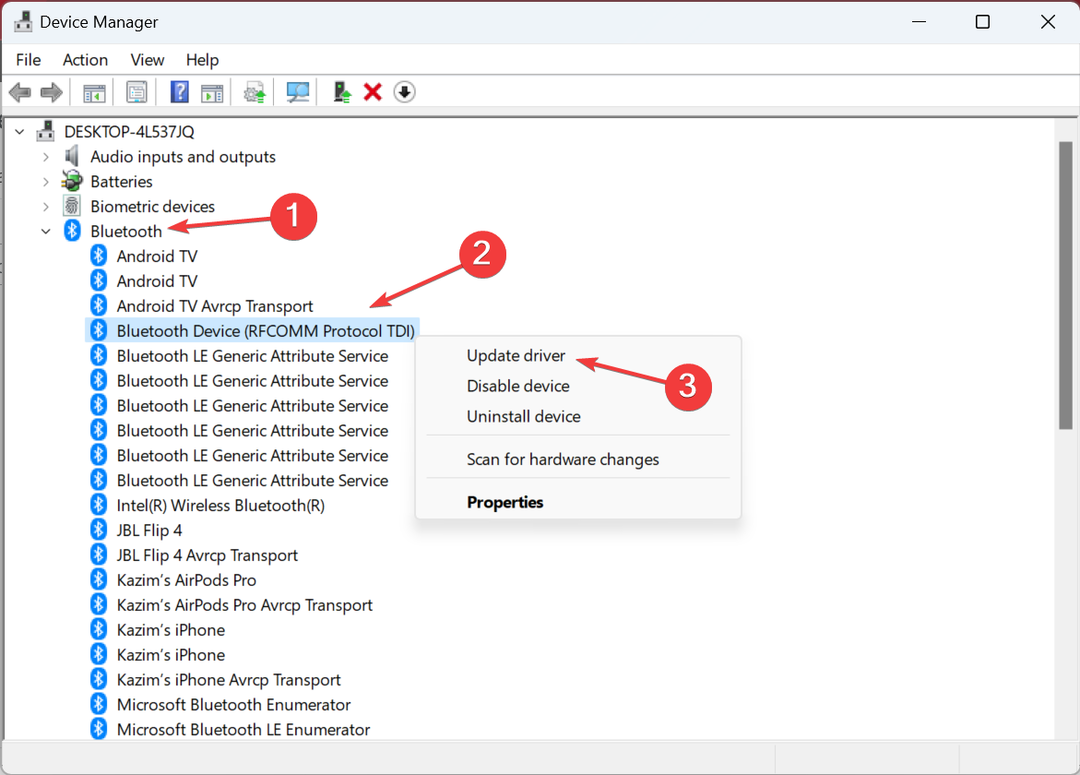
- Elegir Buscar automáticamente controladores y deje que Windows identifique e instale el mejor disponible localmente.
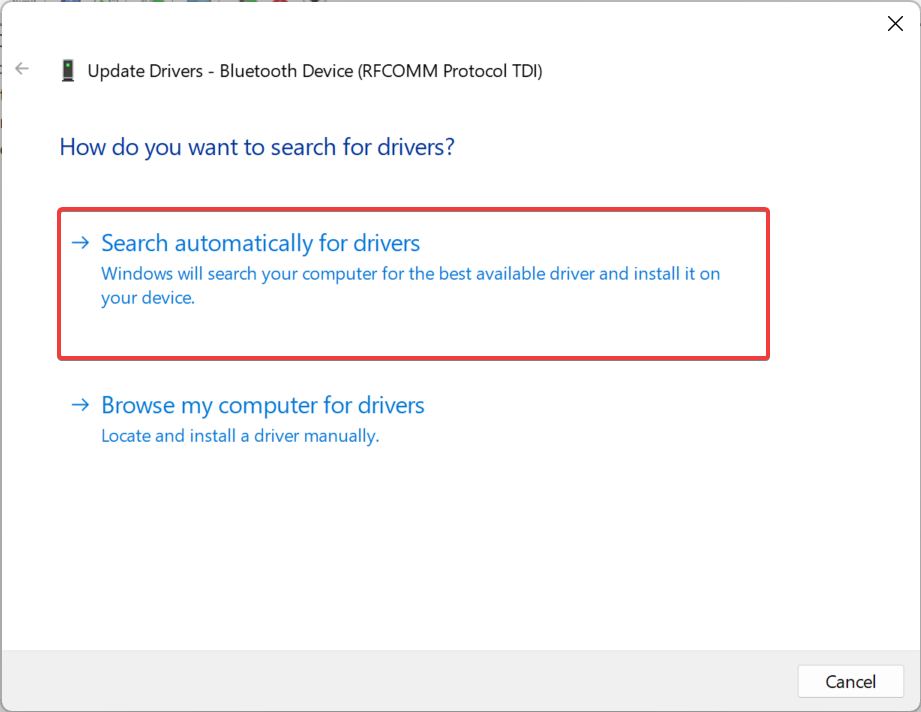
- Finalmente, reinicie la computadora para que los cambios surtan efecto.
Ejecutar una versión desactualizada del controlador TDI del protocolo RFCOMM a menudo genera problemas, y es mejor que actualizar el controlador.
Además, si Windows no puede encontrar una versión más nueva, siempre puede dirigirse al sitio web del fabricante para instalar el controlador manualmente.
Con todo, la mejor alternativa para actualizar los controladores problemáticos es usar un administrador de controladores de PC independiente. Este software escaneará y detectará cualquier controlador, actualizándolo en minutos.
⇒ Obtener DriverFix
3. Revertir la actualización del controlador
- Prensa ventanas + S abrir Buscar, tipo Administrador de dispositivos en el campo de texto y haga clic en el resultado de búsqueda correspondiente.
- Localiza el Dispositivo Bluetooth (Protocolo RFCOMM TDI) entrada, haga clic derecho sobre ella y seleccione Propiedades.
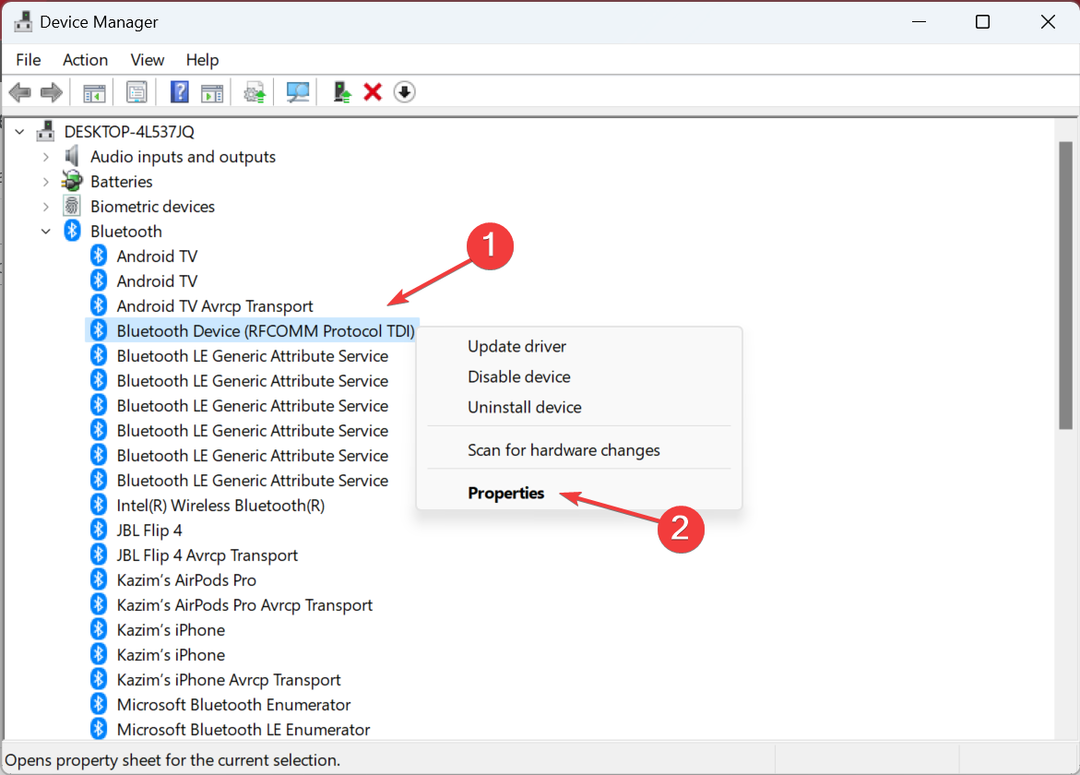
- Ve a la Conductores pestaña y haga clic en Conductor retroceder.
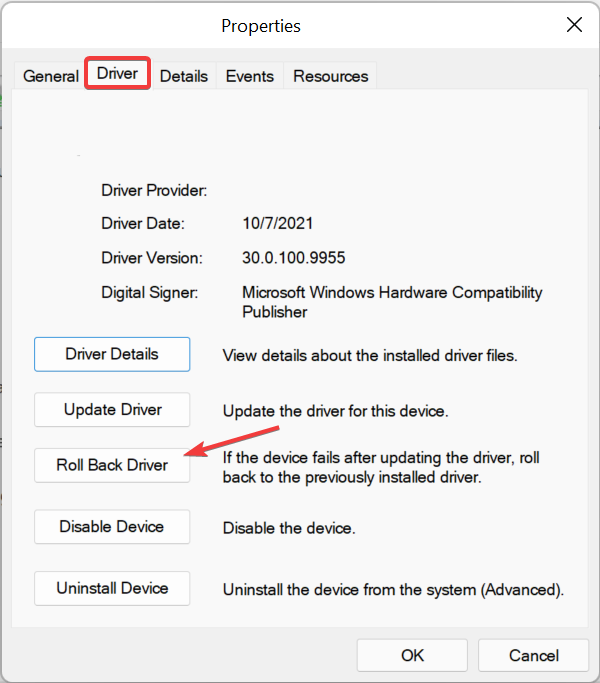
- Elija un motivo para la reversión y haga clic en Sí para confirmar.
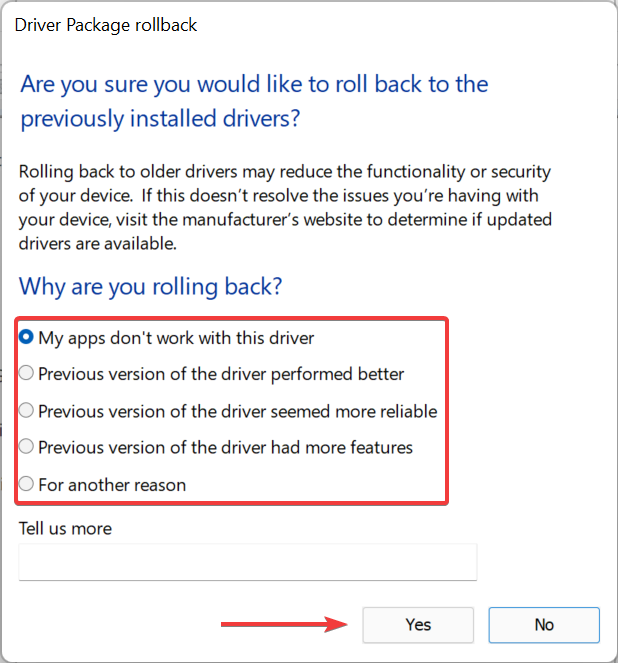
- Finalmente, reinicie la computadora.
En caso de que el problema apareciera después de actualizar el controlador TDI del protocolo RFCOMM, la desinstalación de la última versión podría solucionarlo. E incluso si no lo hizo manualmente, existe la posibilidad de que se haya enviado una versión más nueva a través de Windows Update.
- ¿Qué es Pacjsworker.exe y cómo solucionar su alto uso de CPU?
- Código de error de actualización de Windows 0x800703e6: cómo solucionarlo
- ¿Qué es Netsh.exe y cómo solucionar sus errores?
- ¿Qué es Winlogon.exe y qué hace?
4. Ejecute el servicio Bluetooth
- Prensa ventanas + S abrir Correr, tipo servicios.msc en el campo de texto y haga clic en DE ACUERDO.
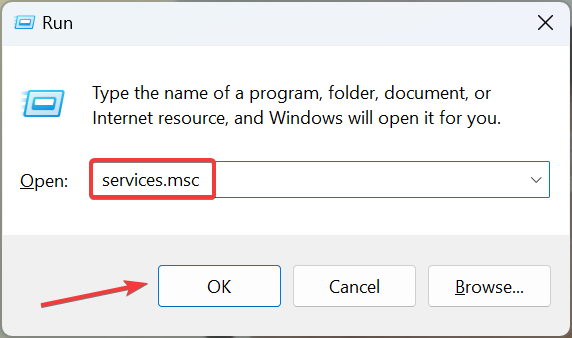
- Localiza el Servicio de soporte Bluetooth, haga clic derecho sobre él y seleccione Propiedades.
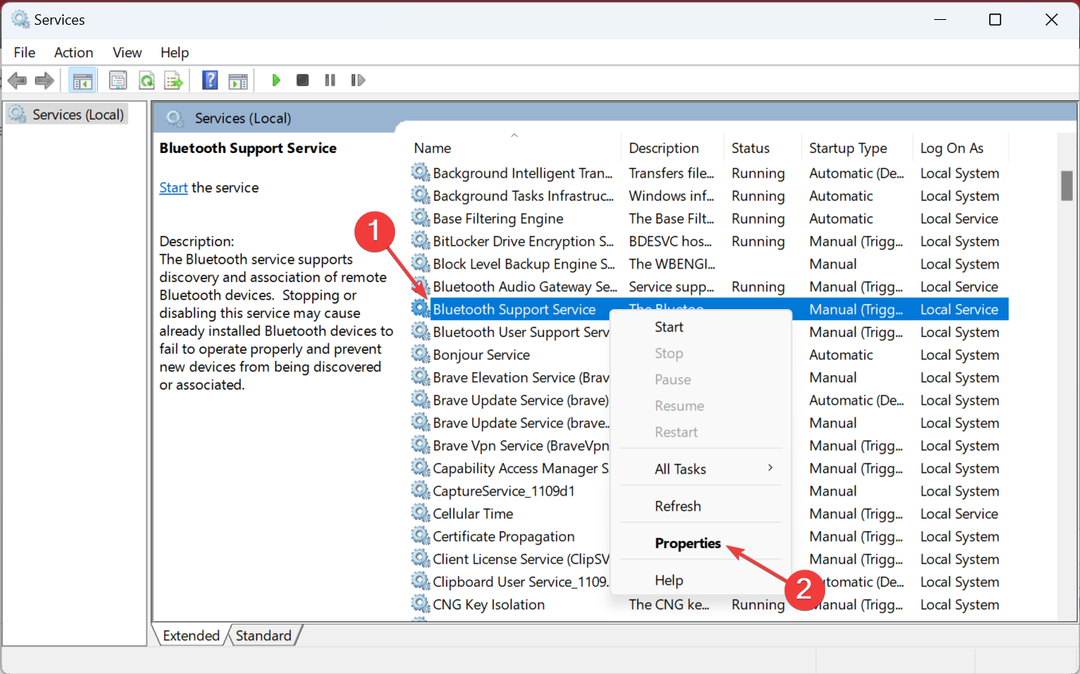
- Ahora, seleccione Automático desde el Tipo de inicio menú desplegable y haga clic en Comenzar si el servicio no se está ejecutando.
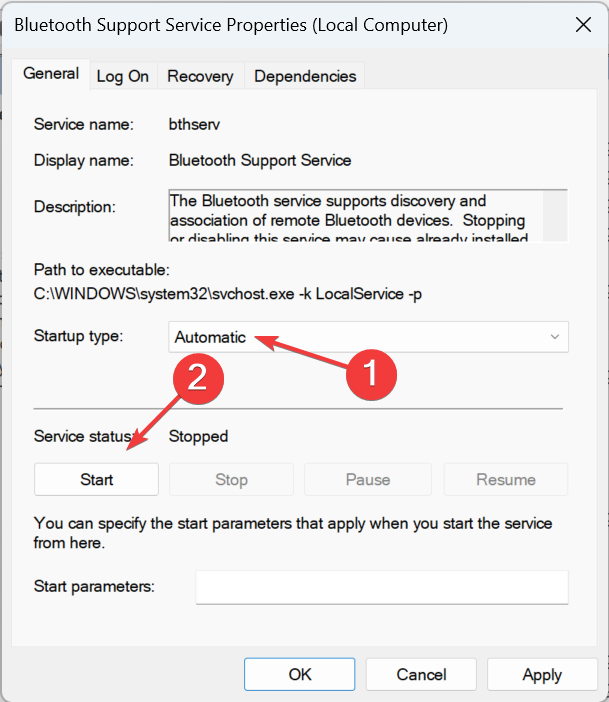
- A continuación, haga clic en Aplicar y DE ACUERDO para guardar los cambios.
Cuando tenga problemas con la conectividad Bluetooth, es imperativo verificar que el Servicio de soporte de Bluetooth se esté ejecutando y esté configurado para iniciarse automáticamente cuando enciende la PC.
5. Realizar una restauración del sistema
- Prensa ventanas + S abrir Buscar, tipo Crear un punto de restauracióny haga clic en el resultado de búsqueda correspondiente.
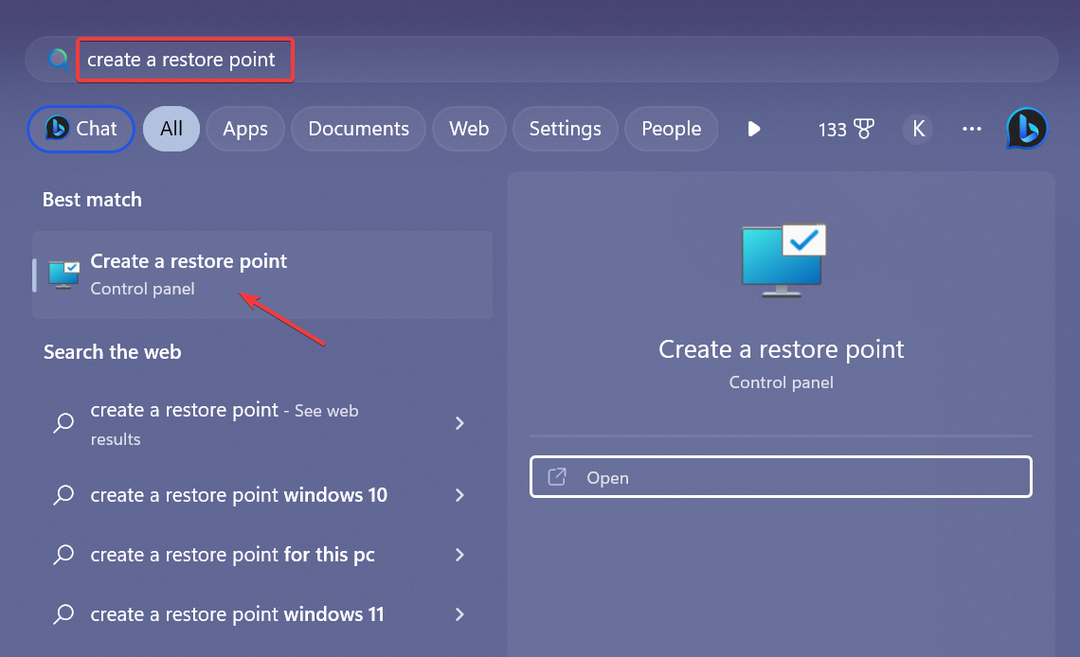
- Haga clic en Restauración del sistema.
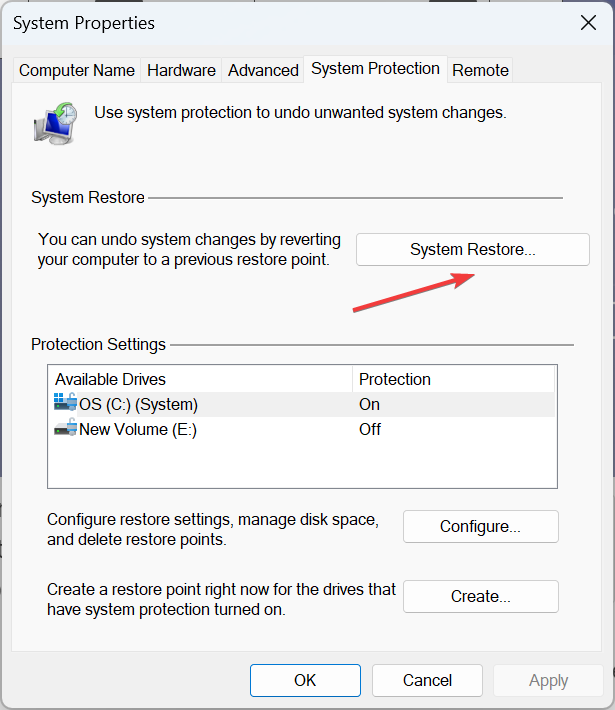
- Selecciona el Elija un punto de restauración diferente opción y haga clic en Próximo.
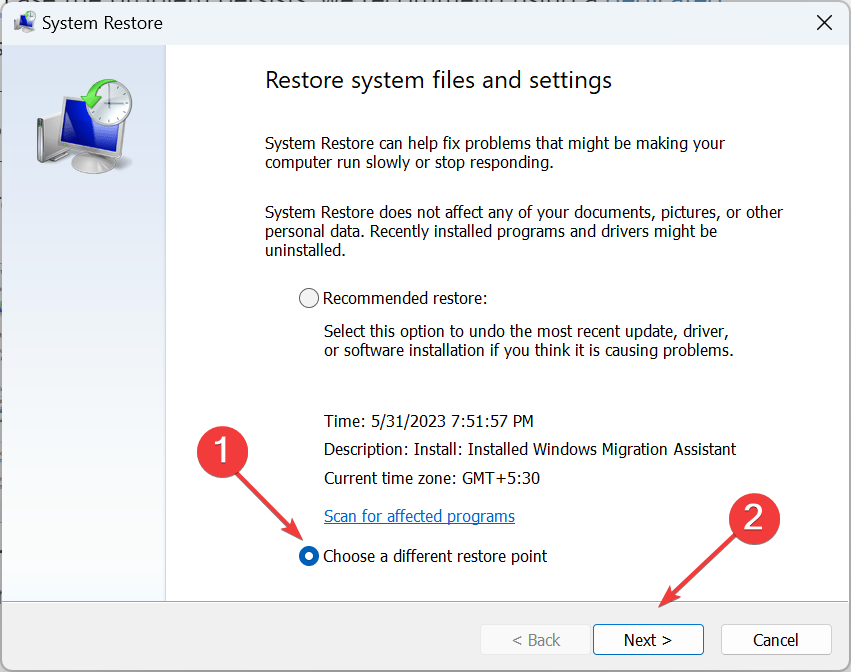
- Ahora, elija otro punto de restauración de la lista, uno creado antes de que apareciera el error por primera vez, y haga clic en Próximo.
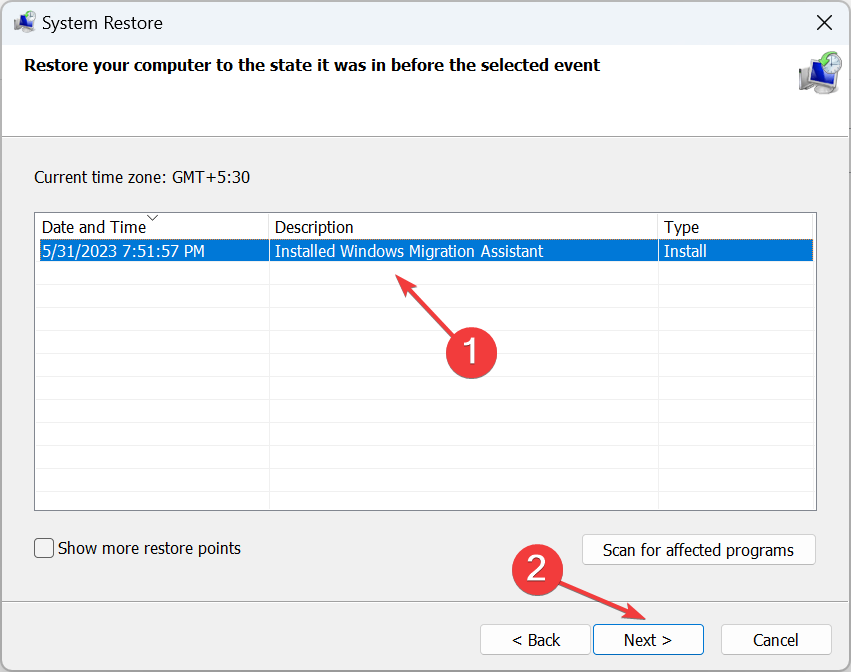
- Finalmente, verifique los detalles y haga clic en Finalizar para iniciar el proceso de restauración.
Si descubrió que el dispositivo Bluetooth (protocolo RFCOMM TDI) tiene un problema con el controlador y ninguna de las soluciones presentadas ayudó, una restauración del sistema suele ser una forma rápida de poner todo en marcha. Revertirá los cambios recientes en la PC, aunque es posible que falten algunas aplicaciones después de la restauración.
Y antes de irse, consulte algunos consejos rápidos para hacer que Windows sea más rápido que nunca.
Para cualquier consulta o para compartir lo que funcionó para usted, deje un comentario a continuación.
¿Sigues teniendo problemas? Solucionarlos con esta herramienta:
PATROCINADO
Algunos problemas relacionados con los controladores se pueden resolver más rápido utilizando una herramienta dedicada. Si aún tiene problemas con sus controladores, simplemente descargue DriverFix y póngalo en funcionamiento con unos pocos clics. ¡Después de eso, deje que se haga cargo y corrija todos sus errores en poco tiempo!


